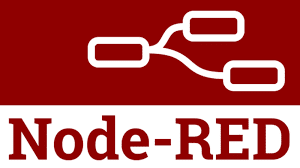Surveillance informatique

Aujourd’hui un article sur l’une des fonctions les plus importantes de mon Jeedom : la surveillance de toute la partie informatique de la maison !
Avant toute chose, Jeedom n’était pas forcément destiné à cela au début mais finalement il s’y prête très bien. Par ailleurs, et avant que certains s’emballent : cela n’a pas vocation à remplacer un Nagios ou un Zabbix qui sont faits pour ça, mais cela peut être largement suffisant dans le cadre d’un particulier.
Dans l’idée, pour la surveillance informatique Jeedom me sert à :
- avoir une vue globale et synthétique de l’état du réseau informatique chez moi
- être alerté si un équipement n’est plus présent sur le réseau depuis plus de XX minutes
- surveillance (quand c’est possible) de la charge CPU/Mémoire/réseau/température des différents équipements
- être alerté si une caméra n’enregistre plus (en plus de si elle n’est pas présente sur le réseau)
- être alerté si mon Nas n’a pas certains process d’actifs (ou l’inverse si le SSH devient actif je reçois une alerte par exemple)
- être alerté si un trop grand nombre d’utilisateurs est connecté sur un système donné en fonction du protocole (exemple dès qu’il y a une session ssh d’ouverte sur mon Jeedom j’ai une alerte)
- être alerté dès qu’un nouvel équipement est détecté sur le réseau
Je ne vais pas décrire chaque point ici (ce serait beaucoup trop long), je vais juste parler de certains qui sont intéressants à mettre en place.
Vue synthétique
Elle est réalisée avec une vue Jeedom (qui permet de gérer les tableaux plus facilement) :
J’ai malheureusement dû masquer énormément d’informations mais vous voyez l’idée. Si on décompose par bloc on a en de haut en bas :
- La télémétrie : température de la pièce, température de la baie (elle est en ventilation active permanente, merci le switch POE…), l’humidité (important pour l’informatique quand même), si Jeedom a bien accès à internet et le ping (assez utile c’est comme ca que j’ai vu que ma conversion de Synology vers Ubiquiti m’a fait gagner 3 à 5ms !!!)
- Le résumé des équipements principaux : NAS, Jeedom, Routeur et quelques autres,
- La partie docker (bon il n’y en qu’un) : c’est un nouveau plugin en beta sur le market qui permet de créer et gérer les dockers (local sur Jeedom, attention il n’est pas compatible avec toutes les box, comme la Smart mais il marche bien sur Atlas)
- Une partie client : je liste les équipements fixes du réseau, ce qui me permet de voir en un coup d’œil s’ils sont bien connectés et leur IP. Les informations proviennent du plugin Unifi network
- Une partie Nas où j’ai quelques informations supplémentaires sur celui-ci
- Une partie caméra : la liste de toutes les caméras informe de si elles sont présentes ou non sur le réseau et leur état (« connected » signifie qu’elles sont bien connectées au NVR)
- Une partie process : elle permet par exemple de contrôler que le ssh est bien inactif sur le NAS comme FTP par exemple
- Une partie utilisateur : elle me fournit le nombre d’utilisateurs connectés au NAS par protocole et celui en SSH sur Jeedom
Les plugins
Pour faire tout cela j’utilise différents plugins :
- le plugin Monitoring (officiel) : Attention ce plugin est assez complexe à prendre en main !
- c’est lui qui s’occupe de vérifier que j’ai bien accès à internet et me récupère le ping
- il s’occupe aussi de récupérer les informations depuis Jeedom en SNMP (ceci dit, s’il fallait le refaire je passerais sûrement en SSH car c’est beaucoup plus simple que de déployer un serveur SNMP sur Jeedom)
- il récupère aussi toutes les informations de mon NAS (Synology) en SNMP (c’est plus simple à mettre en place coté NAS mais toujours pénible pour connaître les OID) :
- Le plugin Ubiquiti Unifi. Il est peut être l’un des plus important ! Il récupère tout ce qui est connecté au réseau (et qui avec l’aide d’un scénario me prévient lorsqu’un nouvel équipement est détecté), ainsi que toutes les informations sur le routeur et autre équipement Ubiquiti.
- Le plugin Unifi Protect (plugin officiel). En plus de récupérer les flux des caméras, il peut aussi récupérer les alertes de détection, l’état du NVR, l’état des caméras et l’état de la sonnette.
- Le plugin docker (officiel – en bêta pour le moment) permet de voir l’état des différents docker
- Le plugin IPX800 v4 (officiel) remonte la température de la baie et de la pièce ainsi que l’humidité.
Les alertes
Il y en a tellement que je ne pourrais pas tout vous décrire, je vais donc vous présenter les plus importantes.
Pour ceux qui ne connaissent pas ou peu, Jeedom est capable de vous alerter si une condition est remplie (pendant plus d’un certain temps ou pas), avec deux niveaux possibles : warning et danger. La mise en place de ces alertes se fait à partir du menu de configuration avancée de la commande (soit quand vous êtes sur la liste des commandes de l’équipement en double cliquant sur la ligne de la commande, soit en cliquant sur les roues crantées en bout de ligne).
Important : ce type d’alertes arrive dans le centre des messages de Jeedom. Si vous souhaitez les recevoir sur votre téléphone, vous pouvez le configurer dans les paramètres de Jeedom, via l’onglet Log en ajoutant une action sur message de ce type :
Pour revenir aux alertes, voici des exemples d’alertes :
- pour les équipements réseau si l’équipement n’est plus là pendant plus de 15min :
- si une des caméras est déconnectée :
Ici vous pouvez voir qu’il n’y a aucun délai. Il y a donc un envoi de message immédiatement dès que la commande n’a plus la valeur « CONNECTED »
Voilà je pense vous voyez le principe.
Petite information quand même : si un équipement est désactivé alors il ne peut pas vous envoyer d’alerte. C’est important ! En effet, je m’en sers pour certaines caméras qui sont coupées électriquement (par le switch POE) quand on est à la maison. Dans ce cas, je désactive l’équipement pour ne pas avoir d’alerte. Et inversement lors de la remise en route de la caméra. Tout cela est géré dans la configuration avancée de la commande par les actions après exécution :
Ici lors de la réactivation du port POE (pour réalimenter la caméra) je réactive 2 équipements :
- celui dans Ubiquiti Unifi qui donne le statut de l’équipement réseau caméra
- celui dans le NVR qui donne le statut de la caméra dans le NVR
Conclusion
Comme vous avez pu le voir, on peut déjà faire pas mal de choses pour surveiller son réseau avec Jeedom (même si ce n’est pas son but premier) et donc sans devoir déployer un nouvel outil (qui va apporter de la complexité sur votre réseau, et qui dit complexe dit ne marche pas ou difficilement). Il y aurait encore énormément à dire sur cette partie (j’ai par exemple une vue qui m’est envoyée tous les dimanches par Telegram présentant les courbes CPU/RAM/NET et température de la semaine, ça me permet de voir si il y a quelque chose qui déconne).
Voilà j’espère que cet article vous a plu et qu’il vous donnera des idées.